
时间:2020-11-28 11:41:44 来源:www.win10xitong.com 作者:win10
电脑已经成为了大家生活中不可或缺的东西,而且基本上所有的用户电脑都安装了windows系统,操作系统的过程中往往会遇到一些问题,就比如win10系统桌面快捷方式打不开的情况,win10系统桌面快捷方式打不开问题对于很多新手来说就不太容易自己解决,大部分时候都会去求助别人,如果你不想找其他人来帮忙,小编先给大伙说说简单的措施:1、搜索运行或者按"win+r"呼出运行,输入"cmd"回车。2、在里面输入assoc.exe=exefile然后回车,返回到桌面再次尝试点击桌面图标就能很轻松的解决了,接下来就是今天的主要内容,详细说一下win10系统桌面快捷方式打不开的解决步骤。
推荐系统下载:深度系统Win10专业版
操作过程:
1.搜索并运行或按“win r”调出并输入“cmd”进入。
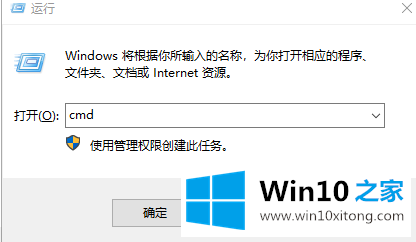
2.在其中输入assoc.exe=exefile,然后按回车键,返回桌面并尝试再次单击桌面图标。
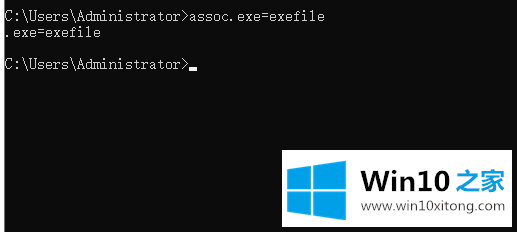
3.打开控制面板,在桌面左下角搜索,点击“硬件与声音”。
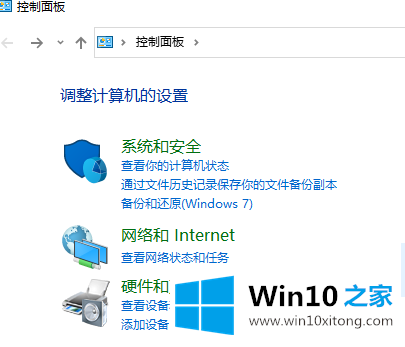
4.选择“硬件和声音”,在“设备和打印机”中找到它,然后单击“鼠标”。
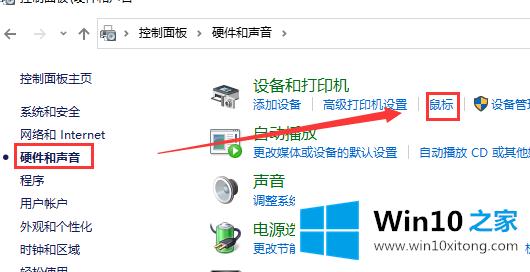
5.你可以在这里调整鼠标双击的速度。调整后,返回桌面,再次尝试单击桌面快捷方式。
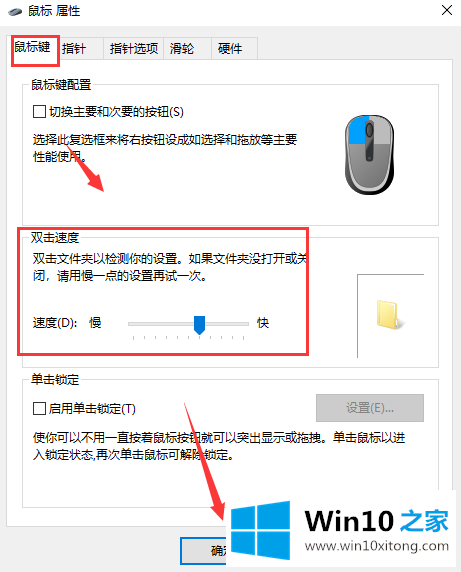
6.检查文件路径是否已更改,找到要检查的目标路径,如果是,将其更改为安装软件的位置。
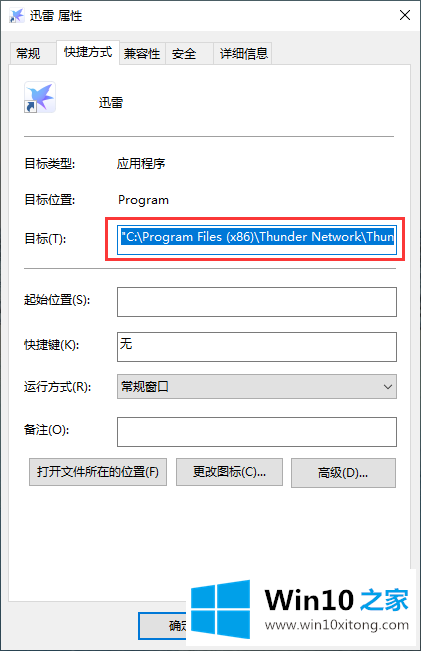
win10系统桌面快捷方式打不开的解决步骤非常简单,上面的内容已经告诉了大家全部方法,谢谢各位对本站的支持。